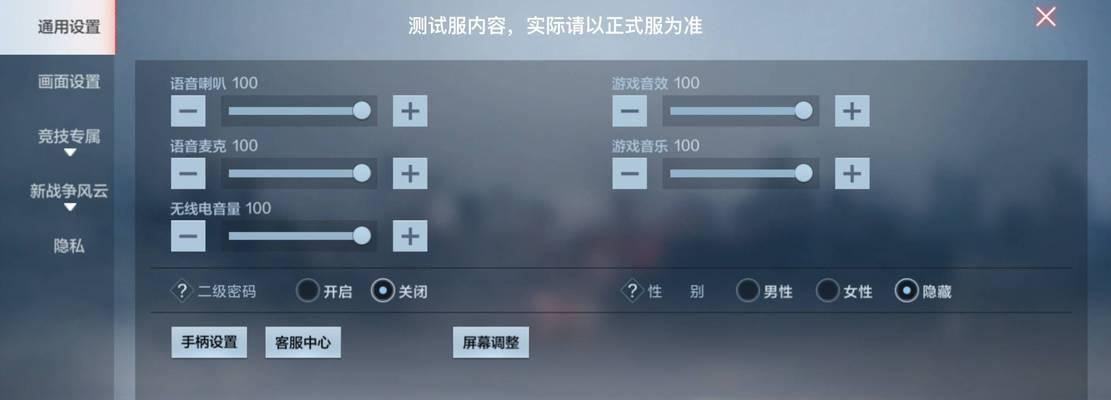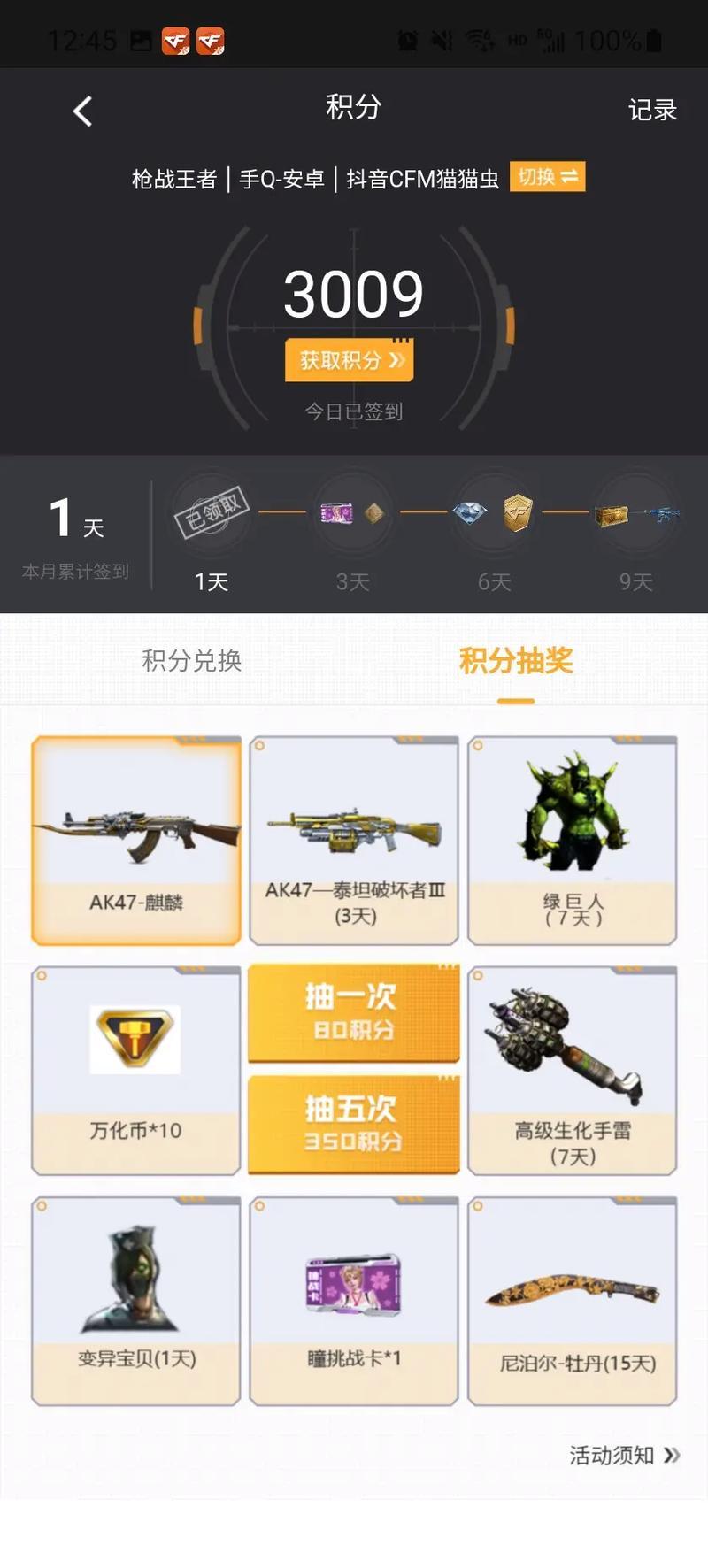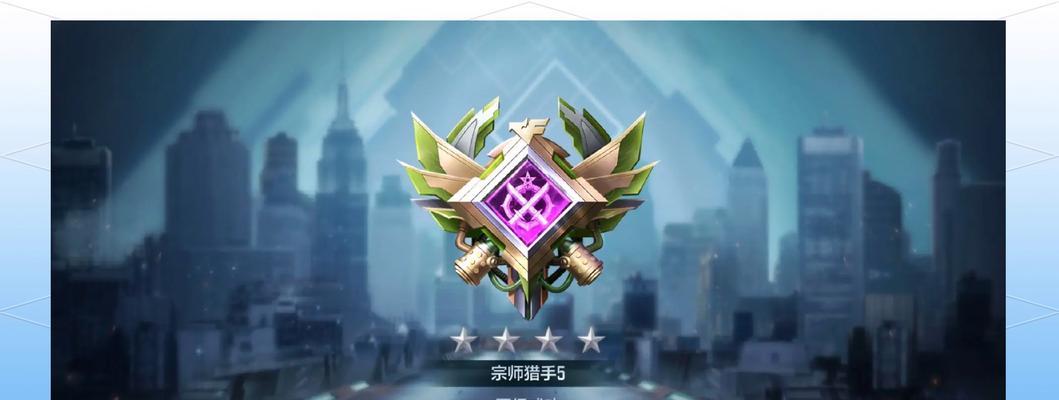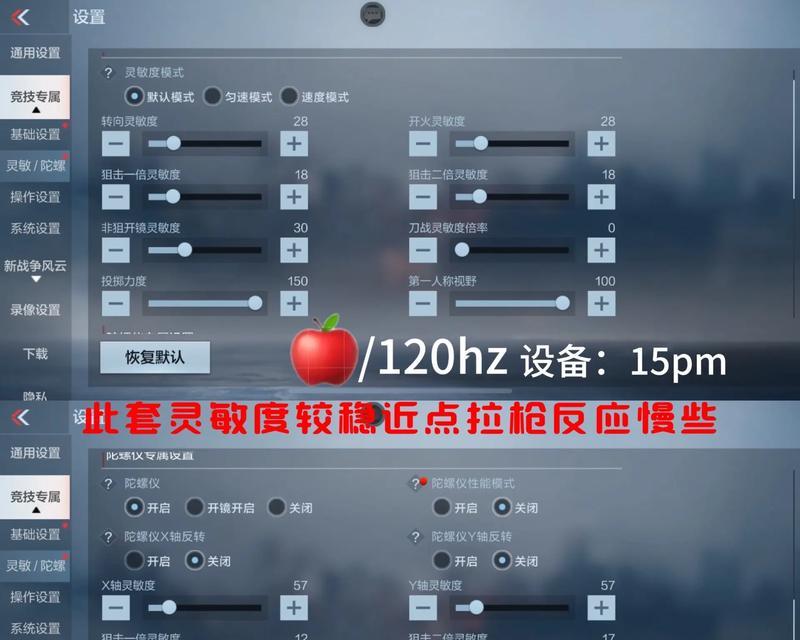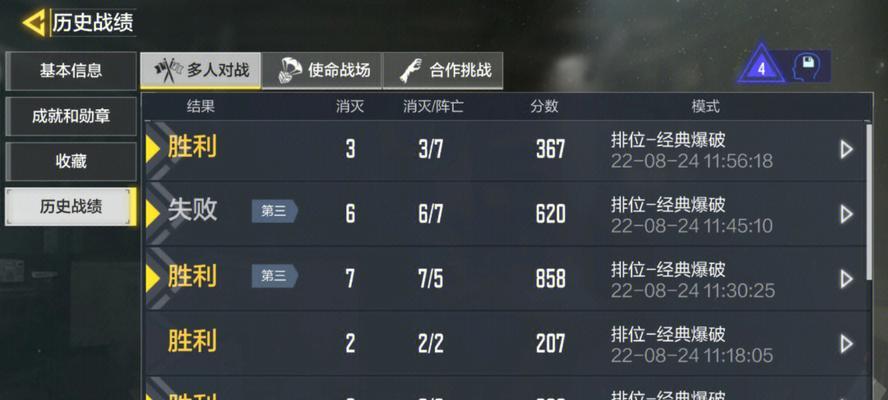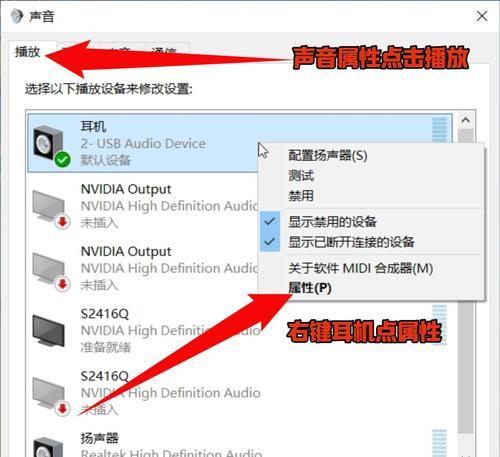在新版的《穿越火线》(CF)游戏中,玩家可能会遇到界面黑边的问题,这会影响视觉体验和操作感受。本文将指导你如何调整新版CF界面黑边,并对相关设置步骤进行详细解说。请跟随本文的步骤,一步步解决界面黑边问题,提升你的游戏体验。
第一步:确认游戏版本与设置界面
在开始调整之前,请确保你的游戏已经更新至最新版本。进入游戏后,点击主界面的“设置”按钮,找到显示设置选项。
第二步:分辨率调整
分辨率设置不当是导致界面黑边的常见原因。请按照以下步骤调整分辨率:
1.在“显示设置”中,找到“屏幕分辨率”选项。
2.选择推荐的分辨率或根据你的显示器实际情况选择合适的分辨率。
3.确认更改后,游戏界面会自动适应新设置。
第三步:全屏模式与窗口化设置
如果你选择的是全屏模式,也可能遇到界面黑边问题。请尝试以下步骤:
1.在“显示设置”中,找到“全屏/窗口化”选项。
2.尝试切换至窗口化模式,调整窗口大小来消除黑边。
3.如果窗口化模式下无黑边,再尝试调整全屏模式,确保游戏分辨率与显示器分辨率相匹配。
第四步:显卡控制面板设置
有时显卡控制面板的设置也会导致游戏界面黑边。请参照以下步骤进行调整:
1.打开显卡控制面板(如NVIDIA控制面板或AMDRadeon设置)。
2.进入“显示”选项,并选择“更改平板显示器缩放”。
3.确保设置为“使用NVIDIA缩放功能”或显卡对应的缩放功能。
4.应用更改后重新进入游戏检查界面黑边是否消失。
第五步:游戏内界面比例调整
游戏内也可能提供界面比例调整的功能,这有助于解决黑边问题:
1.在游戏设置中找到“界面比例”选项。
2.尝试不同比例设置,直到界面黑边消失。
3.选择最适合你的视觉体验的界面比例。
常见问题解答
问题1:调整设置后仍然有黑边怎么办?
答:如果上述步骤无法解决黑边问题,建议重启游戏或重新启动电脑。如果问题依旧存在,可能是游戏本身的问题或显卡驱动需要更新,请检查游戏官网的更新公告或者更新显卡驱动程序。
问题2:调整分辨率后,游戏画面变得模糊怎么办?
答:调整分辨率后,如果发现游戏画面模糊,可能是因为分辨率设置低于推荐分辨率。尝试将分辨率调至推荐值或以上,以获得更清晰的画面效果。同时确保显卡驱动是最新版本,以保证最佳显示效果。
问题3:如何快速恢复默认设置?
答:在“显示设置”中通常会有一个“恢复默认设置”的选项。点击它即可将所有显示设置恢复到初始状态。如果游戏没有提供该功能,你可以手动记录下所有原始设置,在调整后重新输入。
结语
通过以上几个简单的步骤,你应该能够轻松解决新版CF界面黑边的问题,并优化你的游戏体验。如果在操作过程中遇到任何疑问或困难,请参照本文提供的常见问题解答,或者查看游戏官方论坛获取更多帮助。现在,让我们摆脱黑边困扰,享受流畅的《穿越火线》游戏之旅吧!